Kuinka päivittää jokainen Mac-sovellus: 6 parasta tapaa
Sekalaista / / April 06, 2023
Sovellusten päivittäminen on välttämätöntä Macin suojauksen ja suorituskyvyn ylläpitämiseksi. Koska sovelluspäivitykset sisältävät usein virheenkorjauksia ja tietoturvakorjauksia, on tärkeää varmistaa, että laitteellasi on uusimmat versiot sovelluksistasi. Tämä artikkeli opastaa sinua päivittämään kaikki sovellukset Macissa.
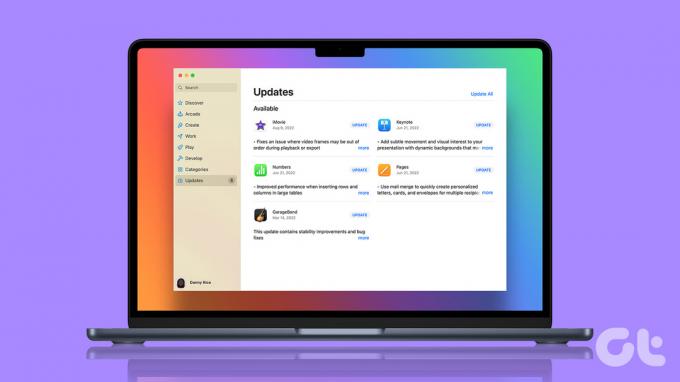
Näytämme sinulle, kuinka voit käyttää Mac App Storen sisäänrakennettua päivitysominaisuutta tarkistaaksesi päivitykset sekä kuinka päivittää sovelluksesi ladattu Mac App Storen ulkopuolelta. Olitpa tehokäyttäjä tai haluat pitää sovelluksesi ajan tasalla, alla on joitain käteviä tapoja.
1. Sovellusten päivittäminen Mac App Storesta
Sovellusten päivittäminen Macin App Storen kautta on melko yksinkertaista. Noudata alla olevia ohjeita.
Vaihe 1: Paina näppäimistön "komento + välilyönti" -näppäintä, kirjoita Sovelluskauppaja paina Return.
Huomautus: Voit avata App Storen suoraan, jos se on kiinnitetty Dockiin.
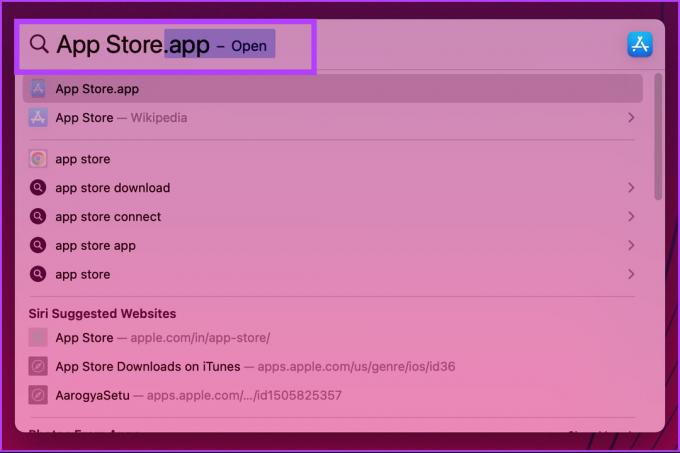
Vaihe 2: Napsauta sivupalkissa Päivitykset nähdäksesi luettelon odottavista sovelluspäivityksistä.
Huomautus: Jos et näe päivityksiä, paina Komento + R pakottaaksesi Päivitykset-sivun päivittämään.

Vaihe 3: Napsauta Päivitykset-sivulla päivitettävän sovelluksen vieressä olevaa päivityspainiketta.
Huomautus: Voit päivittää kaikki sovellukset napsauttamalla Päivitä kaikki -painiketta oikeassa yläkulmassa.

Se siitä! Näin voit tarkistaa päivitykset Macissa. Jos kuitenkin haluat välttää tämän manuaalisen tavan, on olemassa myös helppo tapa. Siirry seuraavaan menetelmään.
Ota automaattiset päivitykset käyttöön Mac App Storen sovelluksille
Jos et pidä sovellusten manuaalisesta päivittämisestä, voit asettaa sen automaattisiksi päivityksiksi. Näin:
Vaihe 1: Paina näppäimistön "komento + välilyönti" -näppäintä, kirjoita Sovelluskauppaja paina Return.
Huomautus: Voit avata App Storen suoraan, jos se on kiinnitetty Dockiin.
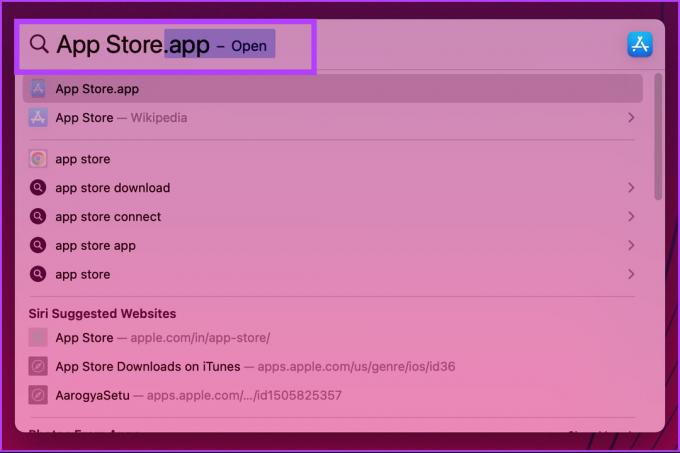
Vaihe 2: Siirry App Storeen ja valitse Asetukset avattavasta valikosta.
Huomautus: Vaihtoehtoisesti voit avata App Storen asetukset painamalla 'Command + ,'.

Vaihe 3: Valitse Asetukset-ikkunassa Automaattiset päivitykset -vaihtoehto.

Tämän avulla App Store päivittää sovellukset automaattisesti aina, kun päivitys on saatavilla ilman, että sinun tarvitsee katsoa niitä. Siitä voi olla hyötyä sinulle, jos unohdat sovelluspäivitykset.
Joten näin voit päivittää App Storesta ladatut sovellukset. Monet Mac-sovellukset eivät kuitenkaan saa päivityksiä, etenkään Applen varastosovelluksia. Siirry seuraavaan tapaan saadaksesi tietää, kuinka se päivitetään.
2. Osakesovellusten päivittäminen macOS-päivityksellä
Kantasovellukset, kuten kalenteri, musiikki, muistiinpanot, kirjat ja niin edelleen, eivät saa päivityksiä Macin App Storesta. Näiden sovellusten päivitys toimitetaan järjestelmäpäivitysten mukana. Noudata alla olevia ohjeita.
Vaihe 1: Paina näppäimistön "komento + välilyönti" -näppäintä, kirjoita Järjestelmäasetukset (tai Järjestelmäasetukset jos käytössäsi on macOS Monterey tai vanhempi)ja paina Return.
Huomautus: Voit avata Järjestelmäasetukset suoraan, jos se on kiinnitetty Dockiin.

Vaihe 2: Valitse vasemmasta ruudusta Yleiset.

Vaihe 3: Valitse Yleiset-kohdasta Ohjelmistopäivitys
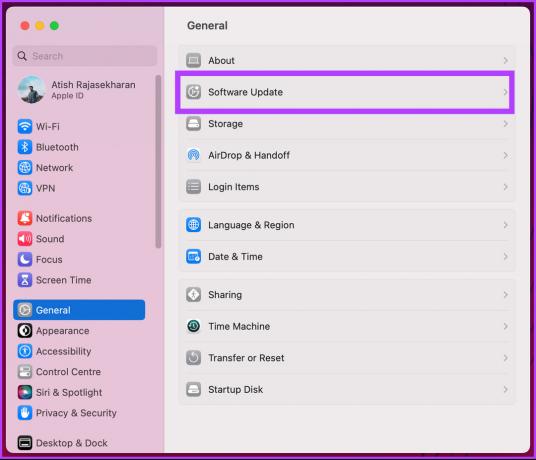
Vaihe 4: Tämä sivu tarkistaa automaattisesti ohjelmistopäivitykset. Jos päivityksiä odottaa, napsauta Päivitä nyt.
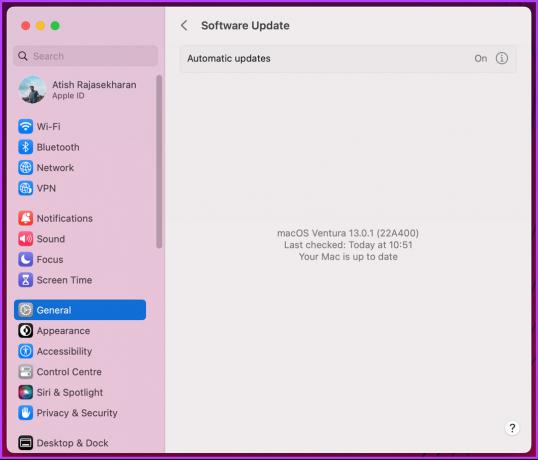
Ole hyvä. Kun ohjelmistopäivitykset on ladattu ja asennettu Mac-tietokoneellesi, huomaat, että myös Notes-, Books- ja muut varastosovellukset on päivitetty edellyttäen, että päivitykset sisälsivät ne.
Voit myös määrittää nämä ohjelmistopäivitykset päivittymään automaattisesti napsauttamalla "i"-painiketta ja valitsemalla "Lataa uudet päivitykset, kun saatavilla" ja valitsemalla lopuksi Valmis.

Olet ehkä huomannut, että jotkut sovellukset eivät koskaan saa päivitystä. Joten sinun on käytettävä sovelluksen sisäistä päivitysvaihtoehtoa saadaksesi uusimmat päivitykset heille. Jatka lukemista.
3. Sovelluksen sisäisen päivitysvaihtoehdon käyttäminen
Useiden sovellusten, kuten Chromen, Firefoxin jne., asetuksissa on päivityspainike. Noudata alla olevia ohjeita.
Huomautus: Tämän artikkelin vuoksi olemme Firefoxin päivittäminen. Voit tehdä saman millä tahansa sovelluksella, jossa on tämä ehto.
Vaihe 1: Paina näppäimistöllä "komento + välilyönti", kirjoita Firefoxja paina Return.

Vaihe 2: Siirry oikeassa yläkulmassa olevaan hampurilaisvalikkoon ja valitse avattavasta valikosta Asetukset.
Huomautus: Lisäksi voit avata sovellusasetusvalikon suoraan painamalla 'Command + ,'.

Vaihe 3: Vieritä alas löytääksesi Firefox-päivitykset ja napsauta Päivitä, jos se on saatavilla.
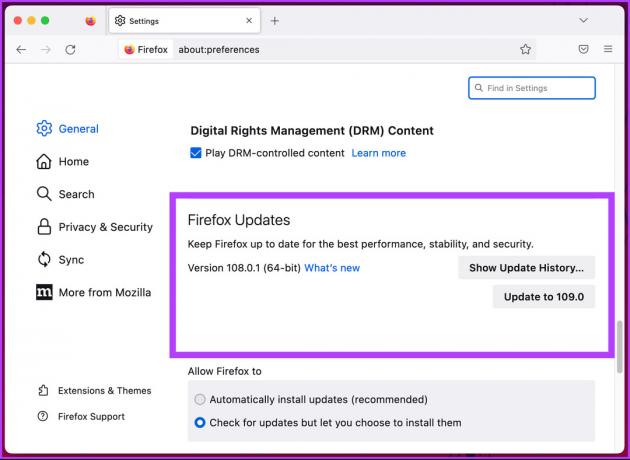
Siinä se on. Voit päivittää sovellukset onnistuneesti sovelluksen sisäisistä päivitysvaihtoehdoista. Lisäksi voit myös valita Asenna päivitykset automaattisesti -vaihtoehdon varmistaaksesi, että sinun ei tarvitse tehdä sitä manuaalisesti joka kerta.
Joillakin käyttämilläsi sovelluksilla ei ole erillistä päivityssivua. Siinä on valikkopalkki päivitysten tarkistamista varten. Jatka lukemista saadaksesi lisätietoja tällaisten sovellusten päivittämisestä.
4. Päivitys valikkopalkista
On suhteellisen yksinkertaista tarkistaa ja ladata päivitys tietyistä sovelluksista, joissa ei ole erillistä sovelluspäivityssivua. sen sijaan heillä on valikkopalkki sitä varten. Noudata alla olevia ohjeita.
Huomautus: Otamme esimerkin Microsoft Outlook -sovelluksesta osoittaaksemme tämän.
Vaihe 1: Paina näppäimistöllä "komento + välilyönti", kirjoita Näkymätja paina Return.

Vaihe 2: Siirry Ohje-valikkopalkkiin ja valitse "Tarkista päivitykset" avattavasta valikosta.

Vaihe 3: Napsauta Microsoft AutoUpdate -ikkunassa Tarkista päivitykset.

Jos päivityksiä odottaa, päivitä ne napsauttamalla. Voit myös tarkistaa vaihtoehdon "Pidä Microsoft-sovellukset automaattisesti ajan tasalla".
Se siitä. Sovellus päivittyy onnistuneesti valikkoriviltä. On toinenkin tapa päivittää Mac-sovelluksia. Jatka lukemista.
5. Päätteen käyttäminen Mac-sovellusten päivittämiseen
Mac-sovellusten päivittäminen ja jopa macOS-ohjelmistopäivitysten asentaminen on helppoa päätelaitteen avulla. Noudata alla olevia ohjeita.
Vaihe 1: Paina näppäimistöllä "komento + välilyönti", kirjoita Terminaalija paina Return.

Vaihe 2: Kirjoita alla oleva komento ja paina Return.
sudo softwareupdate -i [nimi]
Huomautus: Korvaa [nimi] sen sovelluksen nimellä, jonka haluat päivittää.

Vaihe 3: Syötä Macisi salasana ja paina Return-näppäintä.

Ole hyvä. Jos sovellukselle on saatavilla päivitys, Terminal lataa ja asentaa sen puolestasi.
Jos et halua käydä läpi edellä mainittuja menetelmiä, tutustu seuraavaan menetelmään.
6. Sovellusten päivittäminen kolmannen osapuolen työkalulla
Viimeinen keino tarkistaa ja päivittää Mac-sovelluksesi on käyttää kolmannen osapuolen sovelluksia, kuten MacUpdater, CleanMyMac X ja Setapp. Käytämme MacUpdateria, freemium-sovellusta Mac-päivitysten tarkistamiseen. Seuraa mukana.
Vaihe 1: Lataa ja asenna MacUpdater sen viralliselta verkkosivustolta.
Lataa MacUpdater

Vaihe 2: Alkuasennuksen jälkeen se tarkistaa automaattisesti sovelluspäivitykset. Jos saatavilla, se näyttää saatavilla olevat sovelluspäivitykset.

Vaihe 3: Valitse sovellukset, jotka haluat päivittää.

Se siitä. MacUpdater lataa päivityksen puolestasi. Parasta tässä sovelluksessa on, että se etsii sovelluksia, jotka olet ladannut App Storesta, ja sovelluksia, joita et ladannut.
Voit päivittää suunnitelmaan lisää ominaisuuksia, kuten yhden napsautuksen joukkopäivityksiä, päivittäisten tarkistusten enimmäismäärää ja niin edelleen. Jos sinulla on kysyttävää, siirry seuraavaan osioon.
Usein kysytyt kysymykset sovellusten päivittämisestä Mac App Storessa
Vaikka voit päivittää joitain sovelluksia Macissa ilman Apple ID: tä, tarvitset useimmiten Apple ID: n päivittääksesi sovelluksia, jotka olet ostanut tai ladannut Mac App Storesta. Muista lähteistä lataamasi sovellukset voidaan kuitenkin päivittää erikseen, eivätkä ne tarvitse Apple ID: tä.
Kyllä, Mac App Store päivittää sovellukset automaattisesti oletuksena. Kun päivitys tulee saataville sovellukselle, jonka olet asentanut Mac App Storesta, päivitys ladataan ja asennetaan taustalla. Voit kuitenkin muuttaa tätä oletusasetusta ja asentaa päivitykset manuaalisesti.
Ole ajan tasalla päivityksistä
Noudattamalla artikkelissa kuvattuja menetelmiä voit nopeasti tarkistaa ja päivittää sovelluksia Macissasi. On hyvä käytäntö tarkistaa sovelluspäivitykset säännöllisesti. Se ei vain paranna niiden suorituskykyä, vaan myös tekee laitteestasi turvallisemman. Haluat ehkä myös tarkistaa kuinka poistaa sovelluksia Macista jos et enää käytä tiettyjä sovelluksia.



